A GOLDEN CHRISTMAS
Version française

Merci beaucoup Misae pour la permission de traduire tes tutos.
Ici vous pouvez trouver l'original de ce tutoriel.

Le tutoriel a été créé avec CorelX6 et traduit avec CorelX et CorelX2, mais peut également être exécuté avec les autres versions.
Suivant la version utilisée, vous pouvez obtenir des résultats différents.
Depuis la version X4, la fonction Image>Miroir a été remplacée par Image>Renverser horizontalment,
et Image>Renverser avec Image>Renverser verticalemente.
Dans les versions X5 et X6, les fonctions ont été améliorées par la mise à disposition du menu Objets.
Avec la nouvelle version X7, nous avons à nouveau Miroir/Retourner, mais avec nouvelles différences.
Consulter, si vouz voulez, mes notes ici
Certaines dénominations ont changées entre les versions de PSP.
Les plus frequentes dénominations utilisées:

traduction italienne ici
Vos versions ici

Nécessaire pour réaliser le tutoriel:
Matériel ici
tube2215_mulher_mara_pontes.pspimage,
_aOhPk1e6_Ywc8fcN-5Y34qGotI.pspimage,
0_b7c1e_dbc57b03_L.pspimage,
Célébration - CR = PubliKado (9).pspimage
misted chouchoucats82-s
tubes_deco noel016_janvier_20.pspimage
Masque 20-20.
Le reste du matériel est de Misae.
Modules Externes:
Filters Unlimited 2.0 ici
Toadies - Metalfalls II ici
Graphics Plus - Cross Shadow ici
Alien Skin Eye Candy 5 Impact - Chrome ici
&<Bkg Designer sf10III> - VME Shoutin (à importer dans Unlimited) ici
Filtres Toadies et Graphics Plus peuvent être utilisés seuls ou importés dans Filters Unlimited.
voir comment le faire ici).
Si un filtre est fourni avec cette icône,  on est obligé à l'importer dans Unlimited on est obligé à l'importer dans Unlimited
Animation Shop ici

Si vous voulez utiliser vos propres couleurs, n'hésitez pas à changer le mode et l'opacité des calques
Dans les plus récentes versions de PSP, vous ne trouvez pas le dégradé d'avant plan/arrière plan ou Corel_06_029.
Vous pouvez utiliser le dégradé des versions antérieures.
Ici le dossier Dégradés de CorelX.
Ouvrir le masque dans PSP et le minimiser avec le reste du matériel.
Couleur utilisées.

1. Ouvrir une nouvelle image transparente 800 x 600 pixels.
2. Placer en avant plan #f7d79f
et en arrière plan #a99967.

3. Préparer en avant plan un dégradé de premier plan/arrière plan, Style Linéaire.

4. Remplir  l'image transparente du dégradé. l'image transparente du dégradé.
5. Calques>Dupliquer.
6. Effets>Modules Externes>Plugins>Toadies - Metalfalls II.

7. Placer le calque en mode Luminance (héritée).
8. Calques>Fusionner>Calques visibles.
9. Effets>Effets de réflexion>Kaléïdoscope.

10. Effets>Effets d'image>Mosaïque sans jointures.

11. Pour éliminer cette petite ligne

Image>Redimensionner, à 103%, redimensionner tous les calques décoché.
Résultat

12. Ouvrir le tube Célébration - CR = PubliKado (9).pspimage, Édition>Copier.
Revenir sur votre travail et Édition>Coller comme nouveau calque.
13. Placer le calque en mode Écran.
14. Calques>Nouveau calque raster.
Remplir  du dégradé. du dégradé.
15. Effets>Modules Externes>Filters Unlimited 2.0 - &<Bkg Designer sf10III> - VME Shoutin!

16. Effets>Effets de distorsion>Coordonnées polaires.

17. Effets>Modules Externes>Alien Skin Eye Candy 5 Impact - Chrome.

18. Effets>Effets 3D>Ombre portée.

19. Ouvrir le tube _aOhPk1e6_Ywc8fcN-5Y34qGotI.pspimage - Édition>Copier.
Revenir sur votre travail et Édition>Coller comme nouveau calque.
20. Ouvrir le tube chouchoucats82-s tubes_deco noel016_janvier_20.pspimage.
Sur ce tube:
Calques>Nouveau calque de masque>A partir d'une image.
Ouvrir le menu deroulant sous la fenêtre d'origine et vous verrez la liste des images ouvertes.
Sélectionner le masque 20-20.

Calques>Fusionner>Fusionner le groupe.
Édition>Copier.
21. Revenir sur votre travail et Édition>Coller comme nouveau calque.
Image>Miroir.
Image>Redimensionner, à 80%, redimensionner tous les calques décoché.
Réglage>Netteté>Netteté.
22. Effets>Effets d'image>Décalage.

23. Ouvrir le tube tube2215_mulher_mara_pontes.pspimage - Édition>Copier.
Revenir sur votre travail et Édition>Coller comme nouveau calque.
Image>Redimensionner, à 90%, redimensionner tous les calques décoché.
Réglage>Netteté>Netteté.
24. Effets>Effets d'image>Décalage.

25. Effets>Effets 3D>Ombre portée, comme précédemment.
26. Ouvrir le tube 0_b7c1e_dbc57b03_L.pspimage - Édition>Copier.
Revenir sur votre travail et Édition>Coller comme nouveau calque.
27. Ouvrir le tube Misae.A Golden Chritmas.Texto.pspimage - Édition>Copier.
Revenir sur votre travail et Édition>Coller comme nouveau calque.
28. Effets>Effets d'image>Décalage.

29. Image>Ajouter des bordures, 1 pixel, symétrique, couleur d'arrière plan.
Image>Ajouter des bordures, 15 pixels, symétrique, couleur d'avant plan.
30. Activer l'outil Baguette magique 

cliquer sur le bord de 15 pixels pour le sélectionner.
31. Sélections>Inverser.
Effets>Effets 3D>Découpe.

Édition>Répéter Découpe.
32. Effets>Effets 3D>Ombre portée.

Sélections>Désélectionner tout.
33. Image>Ajouter des bordures, 1 pixel, symétrique, couleur d'arrière plan..
Image>Ajouter des bordures, 40 pixels, symétrique, couleur d'avant plan.
34. Sélectionner le bord de 40 pixels avec la baguette magique 
35. Effets>Modules Externes>Graphics Plus - Cross Shadow, 2 fois, par défaut.

36. Sélections>Inverser.
37. Effets>Effets 3D>Ombre portée.

38. Image>Ajouter des bordures, 1 pixel, symétrique, couleur d'arrière plan.
Sélections>Désélectionner tout.
39. Signer votre travail et enregistrer en jpg.
Si vous voulez réaliser l'animation
1. Édition>Copier.
Ouvrir Animation Shop et Édition>Coller>Coller comme nouvelle animation.
2. Édition>Dupliquer et répéter pour obtenir une animation composée de 4 images.
Cliquer sur la première image pour la sélectionner et Édition>Sélectionner tout.
3. Ouvrir la gif Brillos dorados, également composée de 4 images
Édition>Sélectionner tout.

4. Cliquer sur Repère  pour l'activer pour l'activer
et après au centre de la gif et dans la place de votre travail où vous voulez appliquer la gif.

5. Cliquer sur la flèche blanche 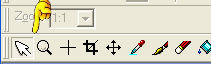 et glisser la croix sur votre travail. et glisser la croix sur votre travail.

De cette façon la gif deviendra vide.
6. Cliquer sur Édition>Annuler le glissement d'image
et répéter l'opération pour ajouter autres gif à votre travail.
plus simplement, si vous avez des problème avec le Repère,
copier la gif et, sur votre travail, Édition>Coller>Coller dans l'image sélectionnée, et répéter les fois que vous voulez.
10. Lorsque vous avez terminé, contrôler le résultat en cliquant su Visualiser  et enregistrer en gif. et enregistrer en gif.

Si vous avez des problèmes, ou des doutes, ou vous trouvez un link modifié, ou seulement pour me dire que ce tutoriel vous a plu, vous pouvez m'écrire.
Mon mail est dans le menu en haut de la page.
8 Décembre 2016
Mes tutoriels sont régulièrement enregistrés
|









 l'image transparente du dégradé.
l'image transparente du dégradé.



















 pour l'activer
pour l'activer
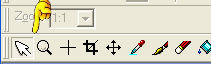 et glisser la croix sur votre travail.
et glisser la croix sur votre travail.
 et enregistrer en gif.
et enregistrer en gif.

